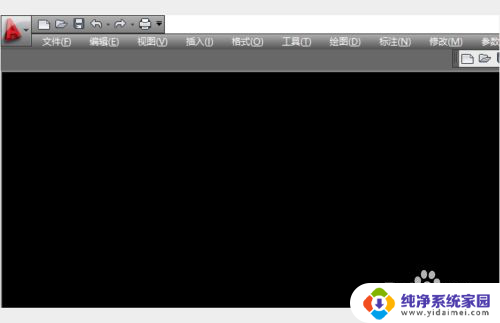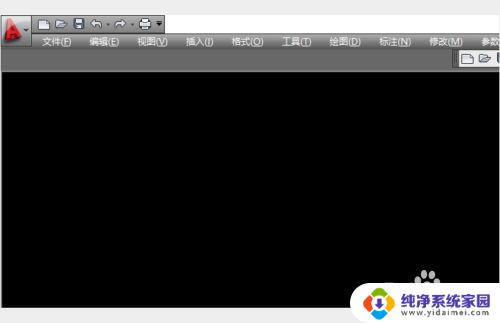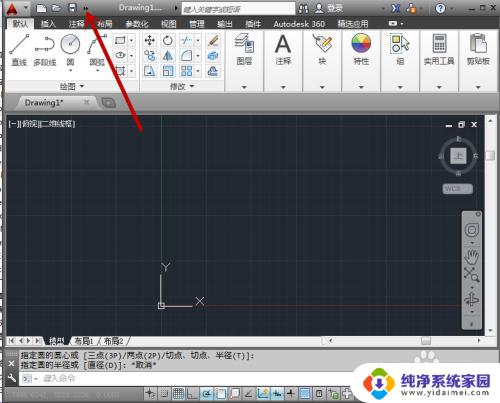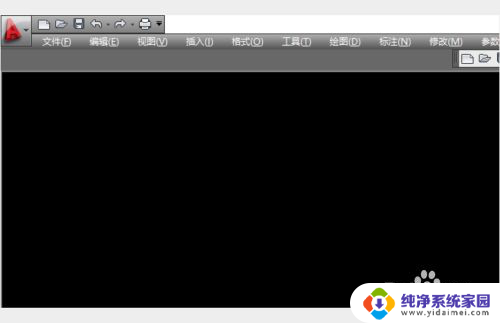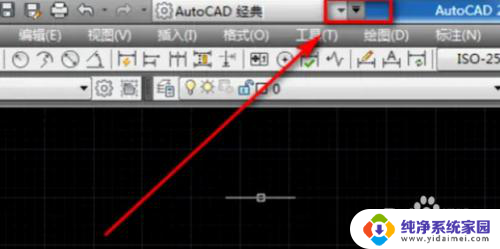绘图工具栏怎么显示 CAD绘图软件如何调出修改工具栏
更新时间:2024-03-23 16:53:10作者:jiang
在CAD绘图软件中,绘图工具栏是非常重要的功能之一,它能够帮助用户快速找到所需的绘图工具和命令,要调出和修改工具栏,可以通过菜单栏中的视图选项,找到工具栏子菜单,然后选择需要显示或隐藏的工具栏。还可以通过右键单击工具栏空白处,选择自定义选项进行个性化设置。通过这些简单的操作,用户可以根据自己的需求,方便地调整CAD绘图软件中的工具栏显示。
操作方法:
1.我们打开CAD软件,现在界面很空。需要增加一些绘图,修改的工具栏。
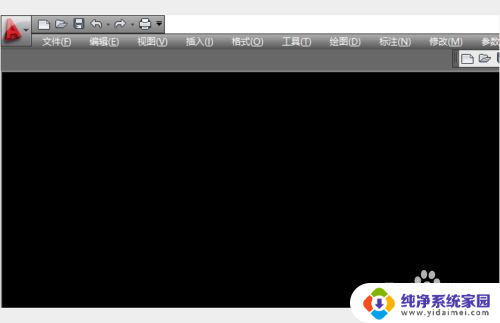
2.我们在软件的菜单栏下,点击鼠标右键。
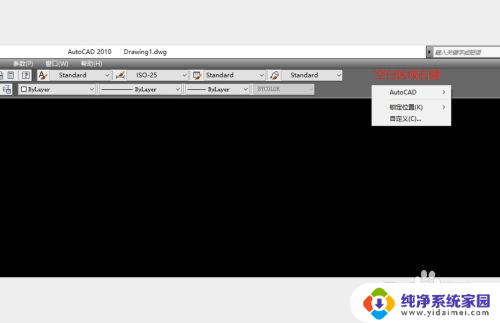
3.在鼠标右键菜单里,点击“AutoCAD ”选项
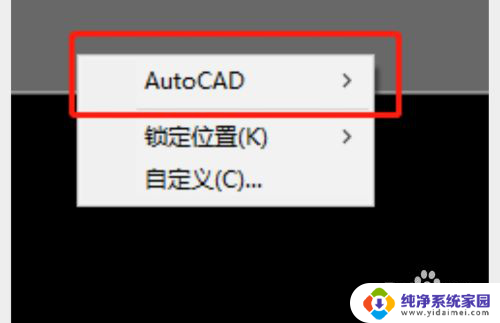
4.在“AutoCAD ”的子菜单里,就有我们想要添加的工具栏。
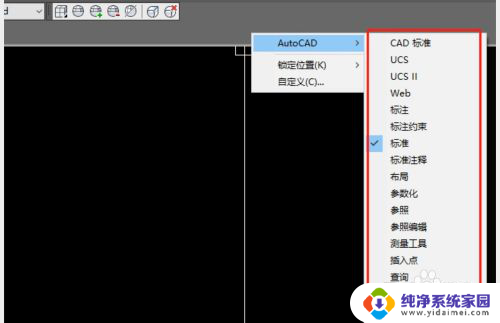
5.我们选择修改,标注之类的工具栏点击就行。然后就会在界面出现这些工具栏。
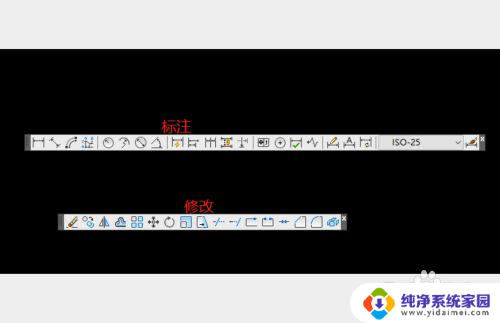
6.还有个简单的方式,我们可以在软件界面的下方点击工作空间切换。切换为经典模式。
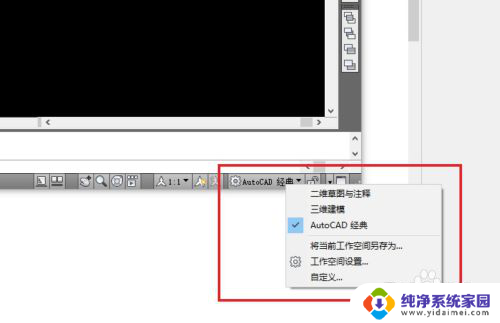
以上是绘图工具栏的全部内容显示方式,如果遇到这种情况,你可以按照以上步骤解决,非常简单快速。